电脑硬件检测软件大全介绍
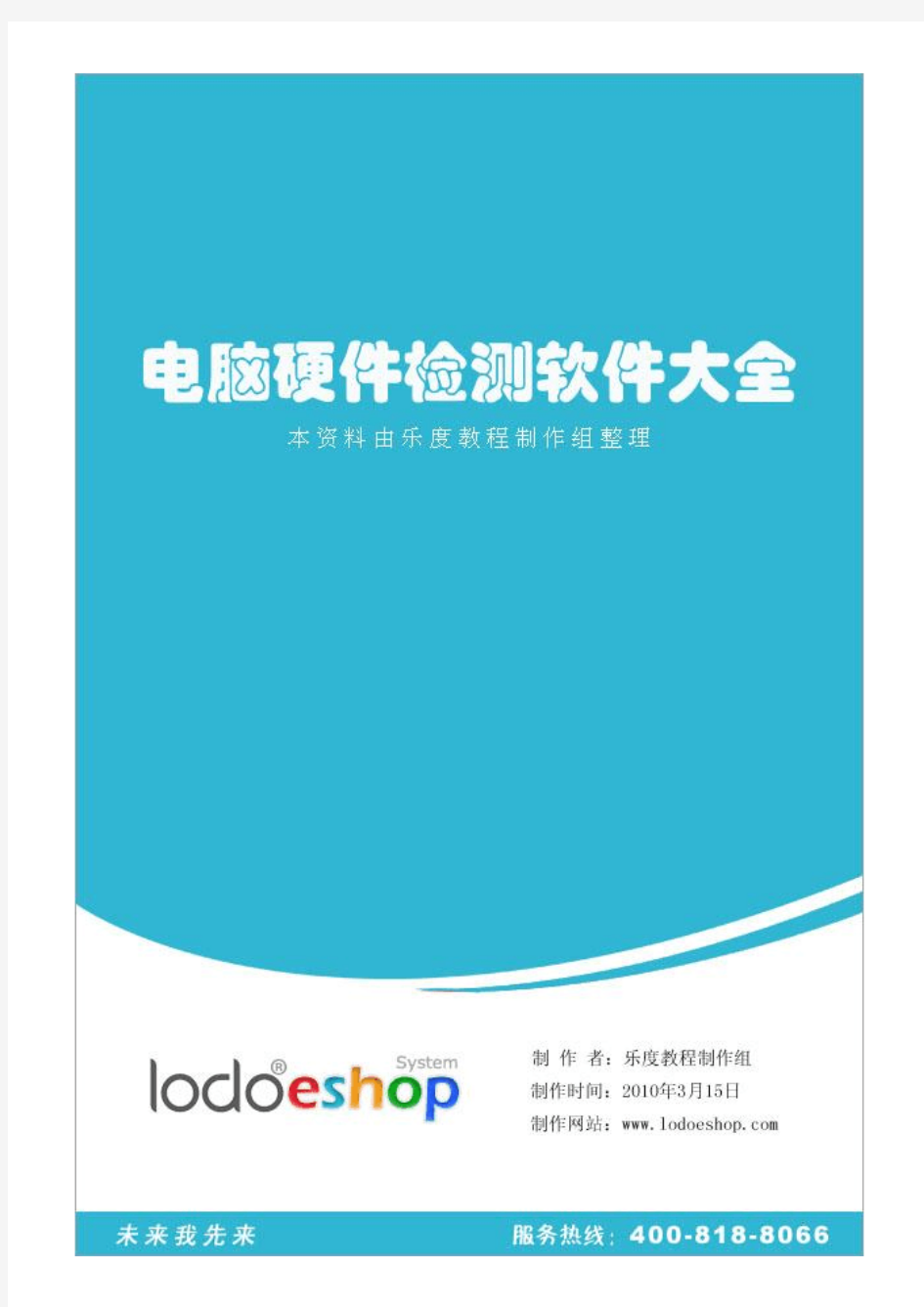
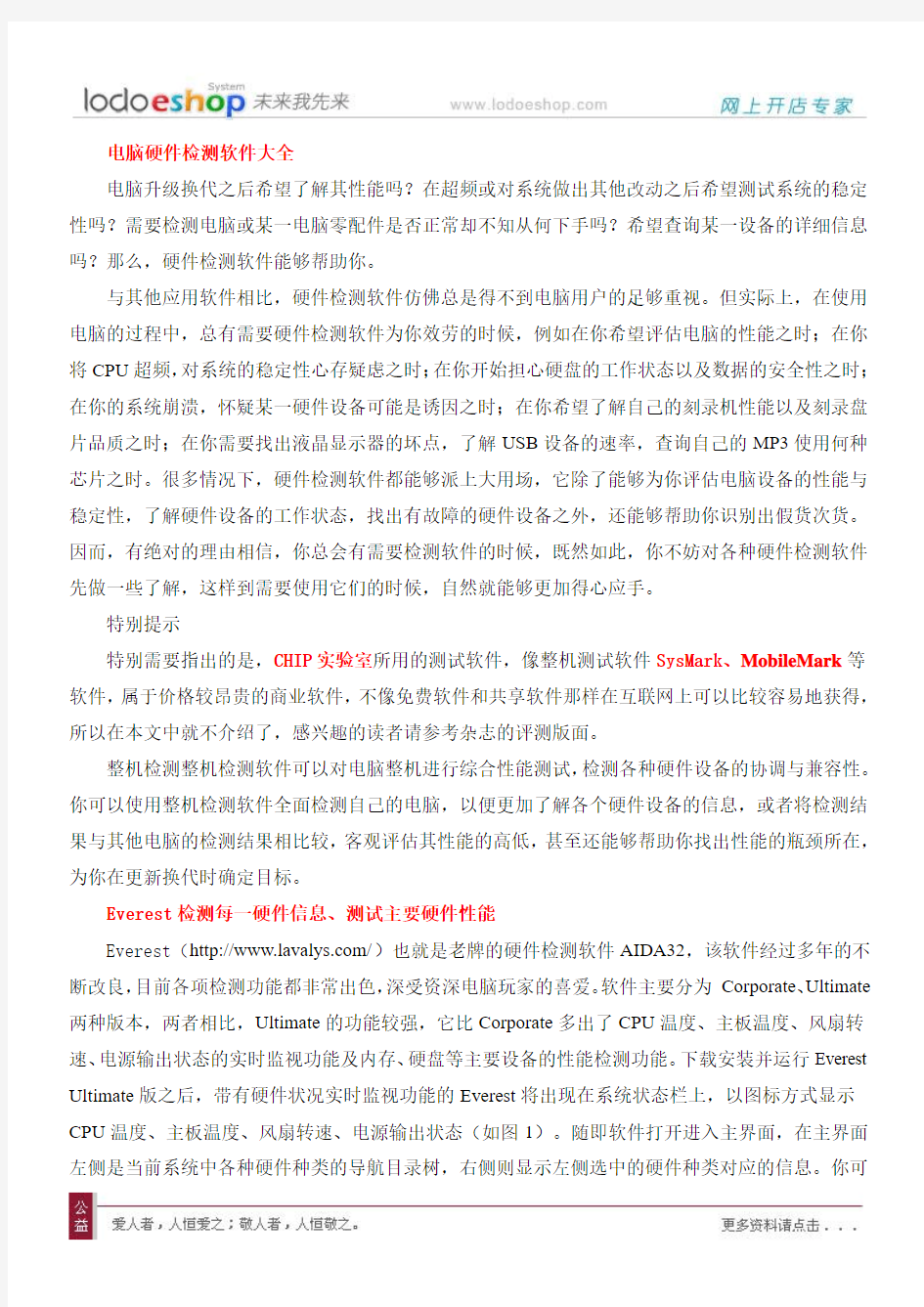
电脑硬件检测软件大全
电脑升级换代之后希望了解其性能吗?在超频或对系统做出其他改动之后希望测试系统的稳定性吗?需要检测电脑或某一电脑零配件是否正常却不知从何下手吗?希望查询某一设备的详细信息吗?那么,硬件检测软件能够帮助你。
与其他应用软件相比,硬件检测软件仿佛总是得不到电脑用户的足够重视。但实际上,在使用电脑的过程中,总有需要硬件检测软件为你效劳的时候,例如在你希望评估电脑的性能之时;在你将CPU超频,对系统的稳定性心存疑虑之时;在你开始担心硬盘的工作状态以及数据的安全性之时;在你的系统崩溃,怀疑某一硬件设备可能是诱因之时;在你希望了解自己的刻录机性能以及刻录盘片品质之时;在你需要找出液晶显示器的坏点,了解USB设备的速率,查询自己的MP3使用何种芯片之时。很多情况下,硬件检测软件都能够派上大用场,它除了能够为你评估电脑设备的性能与稳定性,了解硬件设备的工作状态,找出有故障的硬件设备之外,还能够帮助你识别出假货次货。因而,有绝对的理由相信,你总会有需要检测软件的时候,既然如此,你不妨对各种硬件检测软件先做一些了解,这样到需要使用它们的时候,自然就能够更加得心应手。
特别提示
特别需要指出的是,CHIP实验室所用的测试软件,像整机测试软件SysMark、MobileMark等软件,属于价格较昂贵的商业软件,不像免费软件和共享软件那样在互联网上可以比较容易地获得,所以在本文中就不介绍了,感兴趣的读者请参考杂志的评测版面。
整机检测整机检测软件可以对电脑整机进行综合性能测试,检测各种硬件设备的协调与兼容性。你可以使用整机检测软件全面检测自己的电脑,以便更加了解各个硬件设备的信息,或者将检测结果与其他电脑的检测结果相比较,客观评估其性能的高低,甚至还能够帮助你找出性能的瓶颈所在,为你在更新换代时确定目标。
Everest检测每一硬件信息、测试主要硬件性能
Everest(https://www.360docs.net/doc/0113659739.html,/)也就是老牌的硬件检测软件AIDA32,该软件经过多年的不断改良,目前各项检测功能都非常出色,深受资深电脑玩家的喜爱。软件主要分为Corporate、Ultimate 两种版本,两者相比,Ultimate的功能较强,它比Corporate多出了CPU温度、主板温度、风扇转速、电源输出状态的实时监视功能及内存、硬盘等主要设备的性能检测功能。下载安装并运行Everest Ultimate版之后,带有硬件状况实时监视功能的Everest将出现在系统状态栏上,以图标方式显示CPU温度、主板温度、风扇转速、电源输出状态(如图1)。随即软件打开进入主界面,在主界面左侧是当前系统中各种硬件种类的导航目录树,右侧则显示左侧选中的硬件种类对应的信息。你可
以通过左侧的目录树仔细查阅电脑上所有硬件设备的信息(如图2),或者在目录树的最下方选择“性能”,然后选择要检测的项目,测试当前系统CPU、内存、硬盘等主要设备的性能与稳定性。可以说,如果你从头自尾查阅一遍Everest检测到的硬件信息,并执行所有的性能测试选项,你将发现自己从来没有比现在更了解自己的电脑。
SiSoftware Sandra 检测每一硬件信息、测试对比硬件性能
SiSoftware Sandra(https://www.360docs.net/doc/0113659739.html,/)是一款久负盛名的硬件检测软件,软件目前划分为Lite、Professional、Engineer、Enterprise等4种版本,其中所提供的功能依上面的顺序从弱到强。但必须声明的是,功能较强的软件,只是额外提供了对64位操作系统的支持和网络检测等功能。与一般的硬件检测软件不同,SiSoftware Sandra除了详细检测和提供系统中各种硬件设备的信息以外,更着重于检测和对比评价硬件设备的性能,并为用户优化系统提供意见。由于该软件在国内极受欢迎,所以目前可以搜索下载到用户汉化的中文版本。下载运行软件后进入主界面(如图3)。在主界面中首先是一系列向导的启动图标,通过这些向导你可以检测系统中的所有硬件设备,从而获得当前系统的综合性能评价,也可以选择“性能调整向导”让软件检测系统,指出系统的不足或瓶颈所在并提供优化意见。如果需要单独检测某一硬件设备的信息,则可以在向导的下方“信息模块”中选择要检测的硬件。紧接着“信息模块”之后的是“对比模块”和“测试模块”,希望检测自己的硬件设备并评估其性能的高低就靠它们了。
PCMark检测系统整体性能
PCMark(https://www.360docs.net/doc/0113659739.html,/)是著名显示卡检测软件3DMark同一公司的产品,软件的风格(如图4)与检测方式也如出一辙。PCMark主要用于检测系统整体性能,并通过软件给出的综合评价分值评估系统的性能。软件的使用很简单,下载安装并运行PCMark之后,单击“Tests”部分的“Select”按钮,选择要检测的项目,选择之后回到主界面,单击“Run PCMark”按钮开始检测,软件将自动按选择的项目逐一完成检测,检测完毕后给出综合评价得分,并且在主界面上为CPU、硬盘等主要的硬件设备打一个小分,以便你可以了解是否有某一主要硬件拉低了总分。另外,如果你希望与其他人的检测结果相比较,可以选择将检测结果上传到软件厂商的网站存储起来,存储的数据可以与其他已经在网站上存储的数据相比较,也可以用于你下次检测时进行比较。
CPU检测CPU检测软件是各种硬件检测软件中用户使用最多的但也是最简单的硬件检测软件,通常用于购机时或购机后检测CPU参数、验证CPU是否被超频,或者在使用的过程中突然需要了解自己的CPU是否支持某一技术标准时也可以发挥它的作用。下面我们将简单地为你介绍两款目前
国内用户使用最频繁的此类软件。
Intel Processor Identification Utility检测英特尔CPU
使用英特尔CPU的用户最信任的CPU检测软件自然是Intel Processor Identification Utility (https://www.360docs.net/doc/0113659739.html,/support/processors/tools/piu/sb/CS-014921.htm),该软件由英特尔官方发布,可检测英特尔CPU的频率及其他技术参数,能发现被超频的CPU(如图5)。
AMD CPUInfo 检测AMD CPU
和英特尔的CPU检测软件相同,AMD官方发布的CPU检测软件AMD CPUInfo
(https://www.360docs.net/doc/0113659739.html,/CHCN/Processors/TechnicalResources/0,,30_182_871_9706,00.html)能够提供最准确的AMD CPU信息。而且检测结果中除了CPU的各项设计指标以外,还包括Hyper Transport 连接的频率和带宽以及系统平台的各项相关参数,希望对自己的CPU有更清晰了解的AMD用户不可不选择该软件。
电脑硬件检测软件大全【二】
CPU-Z检测CPU参数
CPU-Z(https://www.360docs.net/doc/0113659739.html,/)是一款家喻户晓的CPU检测软件,在国内非常受欢迎,更有用户将其汉化为中文版本。CPU-Z支持的CPU类型全面,并且软件无需安装,启动即可检测,检测速度快并且返回的检测信息准确丰富,CPU名称、厂商、时钟频率、核心电压、超频检测、CPU所支持的多媒体指令集等均不在话下,而且新版本除了可以检测CPU之外,还提供了主板、内存等检测功能(如图6)。
稳定性检测购买了新的电脑或对系统进行了超频之后,准备“烤机”以测试系统的稳定性吗?下面我们要介绍的稳定性检测软件可以帮上你的忙,让你的电脑系统高负荷运作,测试系统的稳定性。其中,除了有可以测试CPU稳定性的检测软件之外,还有可以全面检测系统上各种零配件的“烤机”专用软件。
Super PI检测CPU稳定性
Super PI(https://www.360docs.net/doc/0113659739.html,/file.php?f=36)是一款专用于检测CPU稳定性的软件,软件通过计算圆周率让CPU高负荷运作,以达到考验CPU计算能力与稳定性的作用。该软件的使用很简单,下载运行后,单击软件主界面“计算”菜单,软件将弹出对话框让你选择要计算的
圆周率位数(如图7),计算的位数越多,检测时间越长,对CPU的考验也越大。通常一般情况下可以选择100万位的运算,如果要求较高则可以选择200万位的运算。如果CPU能够在最高的3200万位的检测中通过,则该CPU将能够在非常苛刻的环境下稳定运行。
Prime95和Stress Prime 2004检测CPU、内存稳定性
Stress Prime 2004(https://www.360docs.net/doc/0113659739.html,/)和Prime95(https://www.360docs.net/doc/0113659739.html,/)是国内用户常用于测试系统稳定性的检测软件,其中Stress Prime 2004(简称SP2004)是基于Prime95发展而来的,两个软件操作界面不同,相比之下,SP2004的操作界面比Prime95的操作界面易用性更好,但测试的原理以及检测结果基本相同。使用Stress Prime 2004,你可以根据自己的需要,从“测试”
下拉菜单中选择测试的方式,然后通过“优先权”下拉菜单设定软件测试时的优先级别,然后单击“开始”按钮即可开始检测(如图8)。请注意,要真正达到检测系统稳定性的目的,软件需要比较长的时间进行检测,所以最好是选择一个长时间不使用电脑的时段。SP2004和Prime95的检测都非常苛刻,如果你的新电脑或者超频后的CPU能够经过SP2004的考验,系统的稳定性就大可放心了。
PassMark BurnInTest全面检测电脑的稳定性
PassMark BurnInTest(https://www.360docs.net/doc/0113659739.html,/products/bit.htm)是一款专用于“烤机”的软件。下载运行该软件,在软件主界面上单击选择“Configuration”菜单中的“Test preferences”,在各个选项卡上逐一设置要检测哪些设备,如果选择检测软盘、光驱等设备,则需要预先插入软盘、光盘。准备好之后,在软件主界面上单击工具栏上绿色的开始按钮,软件将弹出9个窗口(如图9),分别检测CPU、硬盘、声卡、显卡、内存和网卡等主要硬件,甚至还能够检测诸如USB端口、打印机、磁带机、并口、串口等其他周边设备的状态。因而,如果你对系统的稳定性有所怀疑,希望找出最薄弱的环节,则该软件就能够帮助你找出症结之所在。
内存检测什么时候我们需要检测内存呢?除了在购买内存条,特别是二手货时,我们需要对内存进行仔细的检测之外,在系统崩溃而内存可能是引起故障的原因时,我们也要对内存特别加以检测。下面将为你介绍国内用户常用的几款内存检测软件,其中除了DocMemory之外,其他3款软件的名称都非常相似,但运行环境、运行方法却有很大差异,其中Memtest可以运行于Windows操作系统,但由于在Windows操作系统中检测内存容易受到各种应用软件的干扰,所检测出来的结果准确性不如Memtest86和Memtest86+,但Memtest86和Memtest86+需要另外制作启动软盘或光盘来使用,操作起来又不如Memtest方便,你可以根据自己的需要进行选择。
Memtest86和Memtest86+创建启动软盘、光盘检测内存
Memtest86(https://www.360docs.net/doc/0113659739.html,/)和Memtest86+(https://www.360docs.net/doc/0113659739.html,/)这两款内存检测软件是最受欢迎的内存检测软件,其中Memtest86+从Memtest86发展而来,因而这两个软件功能等各方面都非常相似,但Memtest86+的更新速度较快。使用这两个软件检测内存,需要制作启动盘用于启动电脑,然后再进行内存检测。你可以直接在其网站上选择下载ISO镜像版本,刻录成启动光盘,或者下载软盘版本,然后使用软盘版本中的安装文件制作启动软盘。另外,Memtest86+还提供了为USB闪存盘而设的启动版本。制作启动盘之后使用其启动电脑,软件将显示当前系统的CPU型号、频率、缓存以及系统物理内存容量与速度。接着软件开始自动检测内存,并且是无限循环的测试(如图10),一直到你手动停止测试为止。默认设置下软件将使用标准测试方式,通常测试一次需要1小时左右,完全测试方式则需要好几个小时,因而,建议选择较长时间不使用电脑的时候进行检测,给软件充分的时间进行测试,力求检测结果更准确。如果需要使用完全测试方式,你可以按下键盘上的“C”键,然后通过设置菜单选择“All Test”完全测试模式即可。
DocMemory创建启动软盘检测内存
DocMemory(https://www.360docs.net/doc/0113659739.html,/PAGE/products/doc/docinfo.asp)是一个在国内外都有一定名气的内存检测软件。使用该软件需要制作一张启动盘(如图11),然后用该启动盘启动电脑进行检测,启动后即可检测内存。软件提供10种内存检测,包括Mats、Marchb、Marchc及Checkerboard 等,能够检测出95%以上内存故障。也同时可以检测出内存的大小、速度、数量及CPU类型等信息。
Memtest在Windows中检测内存
Memtest(https://www.360docs.net/doc/0113659739.html,/memtest/)是少数可以在Windows操作系统中运行的内存检测软件之一。该软件使用非常简单,并且在国内还可以搜索下载到用户自行汉化的中文版本。要使用Memtest检测内存,为了尽可能地提高检测结果的准确性,我们建议你在准备长时间不使用电脑时进行检测,检测时先关闭系统中使用的应用程序,然后再运行软件并在主界面上单击“开始测试”(如图12),给软件尽可能多的时间检测内存,找出可能存在的故障。当Memtest发现问题时将自动停止运行,报告发现的错误。
显示卡检测显示卡检测软件可能是硬件检测软件中最受欢迎的,但由于3DMark在显示卡检测领域中已经成了一支独秀,使之基本上成了评估显示卡品质的标准,所以其他有效的检测手段,要么需要昂贵的硬件检测设备,要么只能够通过游戏进行测试。因而,在此我们可以介绍的内容反倒不多,下面只准备为你介绍一下最新版本的3DMark 2006。
3DMark检测显示卡
显示卡检测软件中3DMark(https://www.360docs.net/doc/0113659739.html,/)的地位是无可替代的,除了在媒体、网站、论坛社区中讨论显示卡时,基本上都以其检测的得分为评估显示卡品质的标准之外,设计显示卡的厂商也同样如此。2006年3DMark推出了2006版本,该版本依然分为免费版、付费的高级家用版、商业版3种版本,其中免费版的各项检测功能被限制在2个,高级家用版可以进行所有检测并且配备图表制作等工具,商业版则比高级家用版多了批处理检测与循环演示功能。安装3DMark 之后,软件将检测系统中是否已经安装了DirectX 9,2006版本主要使用最新一代游戏技术检测DirectX 9级别的显示卡,因而,如果你的系统中没有安装DirectX 9,将需要马上进行安装。然后进入3DMark主界面(如图13),主界面基本上与2005等版本相似,通过主界面下方的按钮,你可以设置各项检测的内容,简单地单击“Run 3DMark”可以马上开始检测。检测完毕之后软件将弹出一个对话框显示检测之后对当前显示卡的总评分,并在主界面右侧分别对电脑的CPU等相关设备给予单独的评分。随后如果需要,你可以将得分上传至3DMark网站上,利用网站的比较功能,与其他用户的得分相比较,了解自己当前使用的系统与显示卡大概在什么级别,以及尝试从中找出影响显示卡性能的瓶颈。
硬盘检测此处我们要介绍的是检测硬盘的硬件检测软件,当然,也就不是检查硬盘是否有文件分配错误等逻辑错误的检测,而是以检测硬盘上硬件方面的信息为主的检测。在这方面各种品牌的硬盘大多有一些官方的软件可供选择,例如Hitachi(日立)的Drive Fitness Test
(https://www.360docs.net/doc/0113659739.html,/hdd/support/download.htm)、Seagate(希捷)的SeaTools Disc Diagnostic (https://www.360docs.net/doc/0113659739.html,/support/disc/asp/tools/zh/)、Maxtor(迈拓)的Power Diagnostic
(https://www.360docs.net/doc/0113659739.html,/en/support/downloads/powermax.htm)、Western Digital(西部数据)的WD Data Lifeguard Tools(https://www.360docs.net/doc/0113659739.html,/download/),但通常它们大多只可以用于检测所属品牌的硬盘。而下面将为你介绍的一些免费的小软件,它们能够在任何硬盘上使用,甚至还支持移动硬盘。
HD Tune检测硬盘速度、存取时间、CPU占用率、健康状态等详细信息
HD Tune(https://www.360docs.net/doc/0113659739.html,/)在国内非常流行,和其他常用的硬盘检测小软件一样,都有国内用户汉化的中文版本。软件官方提供安装版本和解压即可使用的绿色版本,你可以根据自己的喜爱来选择。下载并运行软件后,在软件的主界面上,首先是“基准检查”功能,直接单击右侧的“开始”按钮可以马上执行检测操作,软件将花费一段时间检测硬盘的传输、存取时间、CPU占用率,
让你直观地判断硬盘的性能(如图14)。如果你的系统中安装了多个硬盘,可以通过主界面上方的下拉菜单进行切换,包括移动硬盘在内的各种硬盘都能够被HD Tune支持,你可以通过HD Tune
的检测了解硬盘的实际性能与标称值是否吻合,了解各种移动硬盘设备在实际使用上能够达到的最高速度。如果希望进一步了解硬盘的信息,可以单击切换到“信息”选项卡,软件将提供系统中各硬盘的详细信息,如支持的功能与技术标准等,你可以通过该选项卡了解硬盘是否能够支持更高的技术标准,从多方面评估如何提高硬盘的性能。此外,单击切换到“健康状态”选项卡,可以查阅硬盘内部存储的运作记录,评估硬盘的状态是否正常。你不必担心不懂得如何了解这些信息,软件将直观地以状态好坏来告诉你。如果怀疑硬盘有可能存在不安全因素,你还可以切换到“错误扫描”选项卡,检查一下硬盘上是否开始有存取问题。
HD Tach检测硬盘速度、存取时间等硬件指标
HD Tach(https://www.360docs.net/doc/0113659739.html,/)是一款专门用于检测硬盘存取速度、存取时间等硬件指标的检测软件,与HD Tune不同的是,该软件的检测功能更加灵活,并且软件内建庞大的各类磁盘数据库,可以将检测的结果与之相比较,了解检测的硬盘性能与其他硬盘的差异。因而,该软件在国内极受欢迎,也能够搜索下载到国内用户汉化的版本。软件的使用非常简单,安装运行后从主界面上的下拉菜单选择要检测的磁盘,可以是系统上已安装的硬盘,也可以是移动硬盘或MO等随机存取的可擦写光盘设备,并从下拉菜单下方选择是需要快速检测还是更充分的检测,充分检测软件将以更多的数据存取来检测硬盘的性能。选择完毕后单击“开始测试”,软件将依次检测磁盘的存取速度、CPU占用率、随机存取速度等指标,并在检测之后以图表方式给出结果。在查看检测结果时,如果你希望将检测结果与其他硬盘相比较,只需单击下方的“比较别的驱动器”,然后从软件提供的各种品牌类型的硬盘信息列表中选择要比较的一个,确认并返回,软件就会以不同颜色的曲线在图表上表示出来,让你能直观地了解你的硬盘与用来做比较的硬盘有多大的差异.
电脑硬件检测软件大全【三】
光盘驱动器检测光盘驱动器相关的检测软件非常多,部分品牌的刻录机还配备有专用的检测软件,例如Plextor(浦科特)的PlexTools Professional,它除了可以测试读写速度,还可以检测刻录质量等。而当今DVD刻录时代,最常用的检测软件莫过于Nero InfoTool、Nero CD-DVD Speed、DvdInfo Pro以及部分刻录机能够支持的KPorbe。通过这些软件,你可以轻松地查询光盘驱动器的
信息与刻录盘片的信息,检测光盘驱动器与刻录盘片的读写速度、刻录质量等等。但在为你逐一介绍这几款软件之前,有必要提前说明的是,在检测刻录机时,由于检测过程中取样的次数不同,读取光盘数据进行检验时所使用的设备以及检测软件本身也可能存在误差等种种因素,所以对光盘品质与刻录质量的检测,在同一检测环境中比较各种盘片或刻录质量才有意义,不可简单地根据自己对刻录盘片的测试来判断哪一种刻录机刻录质量较好。
Nero CD-DVD Speed检测刻录机速度、盘片质量、盘片可读性
Nero CD-DVD Speed(https://www.360docs.net/doc/0113659739.html,/)是著名刻录软件Nero套装的一部分,但也可以单独下载。该软件是目前可以支持最多光盘驱动器的检测软件,绝大部分CD、DVD光盘驱动器或刻录机都可以使用该软件进行检测。该软件可以支持各种光盘驱动器和光盘的速度与读写质量的检测,还可以测试超刻效果。打开该软件并从上方的下拉菜单中选择要检测的光盘驱动器,单击“开始”按钮,软件将开始检测该光盘驱动器,并详细列出该光盘驱动器搭配当前使用的盘片可使用的最高刻录速度以及在刻录过程中的CPU占用率等详细的参数(如图16)。另外,单击“ScanDisc”选项卡,软件将对光盘进行扫描,检查光盘的可读性。转到“Disc Quality”可以检测盘片的质量,测试的标准与业界标准相同,DVD光盘以8个ECCB为1个PI测试单位,PI错误不能超过280个。如果是CD光盘,那么测试的单位就是秒,C1错误的标准上限为220,C2标准没有明确规定,但当然是越低越好了。检测完毕,如果需要,你可以通过Nero CD-DVD Speed主界面上方的存储按钮或“文件”菜单保存检测的各项结果,以便与其他产品的检测结果进行比较。
Nero InfoTool检测刻录机详细信息、系统相关软硬件信息
Nero InfoTool是著名刻录软件Nero(https://www.360docs.net/doc/0113659739.html,/)套装的一部分,该软件能够检测光盘驱动器类型、固件版本、读取数据和刻录速度、缓存以及所支持的光盘格式、刻录技术等参数,并且能够详细列出当前系统中相关接口的软硬件环境,例如驱动程序版本、IDE接口状态等。软件的使用非常简单,运行该软件将自动检测CD、DVD刻录机的信息,并马上列出DVD刻录机的详细信息(如图17)。在显示刻录机信息的对话框上,你可以通过各个选项卡切换查阅的内容,例如在“Configuration”选项卡上,你将能够检查当前CD、DVD刻录机与系统的连接状况,检查当前所连接的端口是否打开了DMA支持,是否为该驱动器设置了自动播放功能等可能影响刻录质量的信息。
DvdInfo Pro检测刻录机、盘片、刻录质量
使用DvdInfo Pro(https://www.360docs.net/doc/0113659739.html,/)可以检测刻录机和刻录盘片信息,并能够对盘
片的刻录质量进行检测。运行该软件将自动读取并列出系统中的CD和DVD刻录机型号、固件版本、使用接口、缓存大小等信息,还给出具体支持的刻录规格以及对各项功能的支持情况(如图18)。单击DvdInfo Pro软件左上方的“Media”图标即可查看盘片的相关信息,通过其中的生产商(Manfacturer ID)与盘片类型、支持刻录速度等信息,判断盘片是否是真货。此外,“Media”图标之后还有“RPM”等图标,分别用于检测盘片读写速度与盘体读写错误。如果需要检测刻录质量可单击上方的“PI/PIF”按钮,进入测试页面单击“Start”按钮开始测试,测试结果出来后,你可以通过结果中的各项参数来了解刻录质量的好坏。按照DVD刻录机的技术规范,ECCB中某一行如果有一个或更多的字节出现错误,则意味着出现一个PI错误,当一行中的错误字节超过5个时,此时的PI错误则称为不可修复的PI错误,而连续8个ECCB的PI错误不能超过280个,一个ECCB中的不可修复PI错误不能超过4个,如果测试的参数小于该值则说明刻录的效果不错,反之则不好。
KProbe检测光盘盘片品质
KProbe(https://www.360docs.net/doc/0113659739.html,/kprobe/)是一个相当著名的光盘测试软件,是一款针对LiTEON (建兴)光盘驱动器而设计的检测软件,因而该软件只支持“建兴”这一品牌的光盘驱动器,虽然也有部分“建兴”的OEM产品或采用相同设计的产品能够使用,但检测的准确性不好说。该软件有3
项主要的功能,分别是检测光盘盘片的刻录品质、空白光盘盘片的品质与传输速度,通过软件主界面的选项卡可以切换检测的功能。打开软件首先看到的是光盘刻录品质测试,检测方法与其他检测软件相同,以PI、PO错误评估DVD刻录质量,ATER/ADER选项卡可对空白盘片进行测试,通过右侧上方的“Write”复选项可以设定是否进行真实的刻录操作来完成检测,最后的选项卡用于测试传输速度。在所有的检测进行完毕之后,如果需要,你可以单击上方工具栏的磁盘图标,将测试结果存储起来,以便在互联网上发布,与其他朋友共同分析检测结果,或用于以后比较时使用主板检测希望检测主板上的温度、电源电压以及风扇等散热装置的状态吗?这已经不再是“华硕”等大品牌主板的专利,不需要通过主板附带的专用软件,大部分主板都可以使用下面介绍的软件进行检测,甚至还可以实施监测,在主板上相关部件异常(例如温度过高)、电源电压波幅过大时警告用户。
电脑硬件检测软件大全【四】
Motherboard Monitor检测CPU、主板温度和电源电压、风扇转速
Motherboard Monitor(https://www.360docs.net/doc/0113659739.html,/)当前的最新版本为5.3.7.0,因而许多人简称其为MBM5。要使用MBM5,你可以在软件的网站上下载安装程序,同时下载Language pack,在安装主程序之后再安装Language pack,以便使用简体中文语言。下载安装程序后直接运行安装,安装完毕将自动进入设置向导,如果你所使用的主板比较新,建议先单击设置向导下方的“Update”查找更新,确保软件更新到最新的数据,支持最新的主板。进入下一步,设置向导将要求你选择自己的主板品牌与型号(如图20),之后需要选择希望在检测结果中温度以摄氏(Celsius)还是华氏(Fahrenheit)来表示,通常国内用户应该选择摄氏度。设置完成后,MBM5将运行并在系统状态栏上显示主板和CPU 温度。选择鼠标右键菜单中的“Dashboard”则可以查看主板电源电压、风扇转速等其他详细的信息。如果希望使用中文界面,你可以安装下载的“Language pack”,然后用鼠标右键单击MBM5在系统状态栏上的图标,选择“Setting”,在弹出的设置对话框中“The language you want to use MBM5 in”下拉菜单中选择“Simplified Chinese”,设置对话框将马上转为中文,单击左下角的“应用”,设置即可生效。
SpeedFan检测CPU、主板温度以及电源电压、风扇转速
SpeedFan(https://www.360docs.net/doc/0113659739.html,/)是一个和Motherboard Monitor设计目的完全相同的软件,但由于Motherboard Monitor已经停止开发,在介绍主板检测软件时我们仍然需要介绍SpeedFan,因为未来Motherboard Monitor可能无法支持你的新主板。SpeedFan 在国内也有许多支持者,虽然官方可以提供中文版本,但在国内可以搜索下载到用户汉化的版本。该软件的使用相对比较简单,你只需要安装运行该软件,软件将能够自动检测系统找到主板感应器,马上开始为你服务,检测出主板、CPU温度以及电源电压、风扇转速等信息(如图21),并且软件在系统状态栏上的图标,将可以显示CPU的温度,让你很轻松地就能了解到当前CPU的温度是否在可接受的范围内。
声卡检测随着电脑技术的发展,显示卡、声卡等视音频设备发展也是一日千里,也越来越得到用户的关注。如今的显示卡已经不再只是能够显示画面即可,同样,声卡也不再只是能够听个响就行,声卡检测软件也逐渐得到用户的重视。通过下面介绍的声卡检测软件,你将能够全面了解自己的声卡对各项硬件指标的支持程度,清楚自己的声卡能够支持或不能够支持何种音频技术标准。
Right Mark Audio Analyzer检测声卡硬件指标
Right Mark Audio Analyzer(https://www.360docs.net/doc/0113659739.html,/)简称RMAA,是由俄罗斯硬件资讯网站https://www.360docs.net/doc/0113659739.html,开发的一个音频硬件检测软件,最新版本为5.5,在国内可以搜索下载到用户自行汉化的中文版本。软件可检测音频设备的频率响应、动态范围、总谐波失真等指标。运行RMAA,在软
件的主界面上方可以选择要检测的设备,下方是检测放音、录音、回路等各项目的检测按钮,而中间部分左侧用于选择要检测的内容,右侧是一系列的功能按钮(如图22)。由于检测过程中操作较为复杂,对于初次使用的用户,建议从功能按钮中选择“向导”,以单步式的向导方式进行检测。向导可以将上述几种测试操作项目分步提示你如何操作和选择,从而使你能够正确完成测试,让你轻松学会各种测试的操作步骤。软件检测的结果比较详细,除了为每项检测给予一个总评价以外,还会为检测过程中涉及的各项指标分别给出评价。
RightMark 3DSound检测声卡对3D音频的支持状况
RightMark 3DSound(https://www.360docs.net/doc/0113659739.html,/)简称RM3DS,是著名音频测试软件Right Mark Audio Analyzer开发商https://www.360docs.net/doc/0113659739.html,发布的一款声卡测试软件。该软件被誉为声卡的3Dmark,主要用于检测声卡的3D音效表现能力,例如是否支持DircetSound/3D以及EAX1、EAX2、EAX3等3D 音效技术指标。下载安装RM3DS之后,你将能够在“开始”菜单中的“RightMark 3DSound”组中找到3个检测工具,其中“3DSound Subjective test”用于3D音效主观测试,“CPU Utilization test”用于CPU 占用率测试,“Data Analyzer”用于分析检测数据。选择3D音效主观测试,软件将显示一个检测画面(如图23),并允许你通过模拟方式检测3D定位效果是否正常,在检测图中你可以通过右下方的按钮来选择不同的位置,例如改变XY坐标、Z坐标、XYZ坐标等测试音效。选择测试CPU占用率,软件将全面显示信息,要求你暂时等待并自动执行一系列的检测,检测完毕后返回检测的结果图表,CPU占用率当然是越低越好。选择分析检测数据,你可以对之前的检测结果进行分析,并可以绘制图表用于存档或与其他人交流时展示。
电源检测从各大电源品牌的热销来看,相信大家都不难明白电源在电脑系统中的重要性。如今的电脑设备通常配备快速的CPU、硬盘、光盘驱动器,还得外带各种千奇百怪的外设,很多都是耗电大户,供电不足已经成了导致系统崩溃、外设无法正常使用、刻录机出现刻录错误或者硬盘不定时停工的主要原因之一。不时检测一下自己的电源工作是否良好,这是很重要的。
电脑硬件检测软件大全【五】
电源检测从各大电源品牌的热销来看,相信大家都不难明白电源在电脑系统中的重要性。如今的电脑设备通常配备快速的CPU、硬盘、光盘驱动器,还得外带各种千奇百怪的外设,很多都是耗电大户,供电不足已经成了导致系统崩溃、外设无法正常使用、刻录机出现刻录错误或者硬盘不定
时停工的主要原因之一。不时检测一下自己的电源工作是否良好,这是很重要的。
Over Clock Checking Tool检测电源输出值、稳定性
Over Clock Checking Tool(https://www.360docs.net/doc/0113659739.html,/)简称OCCT,该软件主要设计用于检测系统在高负荷工作状态下系统的稳定性,主要检测电源输出值与CPU、主板的温度,以便评估系统是否仍有超频的潜力。因其对电源的检测结果详尽、直观而深受用户的欢迎,几乎在所有涉及电源品质的讨论中,都以OCCT的检测结果为标准。由于电源供电状态的测试需要准确获得主板感应器的数据,而电脑主板又千差万别,所以为了准确地获得信息,OCCT不尝试自行读取主板感应器,而是采取了一种简单有效的方法,就是搭配通用的主板监测软件Motherboard Monitor、Speed Fan
或用户主板附带的专用程序,例如“华硕”主板的ASUS PC Probe,为用户提供一份完美的电源质量报告。因而,在使用OCCT之前,如果你使用的不是“华硕”主板并已安装ASUS PC Probe,那么你需要先安装一个Motherboard Monitor或Speed Fan(Motherboard Monitor和Speed Fan使用方法可参考本文主板检测部分)。安装运行OCCT,软件将首先让你选择要搭配哪一个软件使用,如果你使用的是Motherboard Monitor,可以选择“MBM5”,软件将马上通过主板检测软件获得CPU、主板温度以及各种不同电压输入的当前值,让你确认数值是否正确。如果需要,你可以将这些数值与主板检测软件测出的数值相比较,选择正确的数值以确保OCCT能够正确读取主板感应器数据。确认之后,软件将转到显示上述数值当前变化的监控窗口。单击监控窗口右下角的“Option”按钮,你可以设定测试时电源的负载是“Lowest”(最低)还是“Highest”(最高),共有5个等级可供你选择,选择之后单击“Go Back”回到监控窗口,单击左下角的“Test”可以马上开始测试。测试的过程需时约30分钟,测试完毕,软件将生成系统温度变化、CPU温度变化、CPU电压波动、5V电压波动、3.3V 电压波动、12V电压波动等5个检测结果图,存储在安装目录下的“Graphs”子目录中,并自动打开该文件夹供你查阅结果图。基本上,电源的品质越好,检测结果中的波动幅度就越小,但一般情况下,±5%的波动幅度还是可以接受的
显示器检测显示器检测软件是最受欢迎的硬件检测软件之一,通过显示器检测软件你可以找出显示器的瑕疵,也可以用于帮助你调节好显示器的设置,使显示器处于最佳的显示状态。目前,可供选择的显示器检测软件非常多,但实际上检测显示器软件只是用于显示一些辅助性的画面,具体的调节与判断关键在于用户。所以,显示器检测软件的选择关键在于所提供的检测内容是否足够多,以及显示的辅助画面是否更有助于找出显示器的问题,是否能够帮助用户更容易地调节显示器。因而,下面我们在为你介绍显示器检测软件时,将着重于告诉你软件能提供何种检测功能以及在检
测什么问题时能够派上用场,以便你选择适合自己的软件。当然,你也可以同时选择多种软件对显示器进行检测,以便更仔细地找出显示器可能存在的问题,更好地调节显示器到最佳的显示状态。
DisplayMate检测CRT显示器、液晶显示器等视频显示设备
DisplayMate(https://www.360docs.net/doc/0113659739.html,/)是由著名的SONERA科技公司推出的一款专业的显示设备测试软件。软件提供丰富多样的显示设备检测调整校正功能,检测画面与方式灵活多样,可以适用于诸如CRT显示器、液晶显示器等视频显示设备。安装运行DisplayMate,软件主界面的左侧是“Set Up Program”,右侧是“Tune-Up Program”(如图25),由于该软件检测功能丰富,操作相对比较复杂,建议初次使用并且对显示检测方法不太了解的用户,可以选择“Set Up Program”中的“Set Up Display”,让软件一步一步地帮助你设置、检测每一项目,让你在每一项检测中都能够了解具体的检测内容以及相关的知识,并帮助你通过调整校正显示器的设置来提升显示的效果。
Nokia Monitor Test检测显示器,特别适合CRT显示器
Nokia Monitor Test是Nokia(https://www.360docs.net/doc/0113659739.html,/)的一款小软件,适用于检测各种显示器,虽然该软件已经长年没有更新,但由于软件1.0.0.1版已经增加至十多项检测内容,并且以单个可执行文件的绿色软件方式发布,方便用户在购买显示器时随身携带使用,国内也有用户汉化的中文版本,因而,至今仍然是一个极受欢迎的显示器检测软件。该软件的使用非常简单,只需运行主程序,软件将直接进入检测画面(如图26)。通过主界面下方的选项,你可以选择显示帮助检测显示器Brightness and contrast(亮度与对比度)、Colors(色彩)、Convergence(收敛)、Focus(聚焦)、Resolution(分辨率)、Moore(水波纹)、Readability(文本清晰度)、Jitter(抖动)等参数的画面。然后根据显示的画面查看画面显示是否正常、是否清晰,并根据需要调节显示器,修正由于未调整好而存在的问题。如果存在显示不正常的画面,但却无法通过调节显示器来修正,则可以理解为显示器存在问题。
DisplayX显示器常规检测和液晶显示器坏点、延迟时间检测
DisplayX(https://www.360docs.net/doc/0113659739.html,/)是一款可以检测液晶显示器的检测软件,液晶显示器的检测不同于普通的CRT显示器,除了色彩等常规检测之外,还需要用各色纯色画面来帮助找出坏点这一液晶显示器最主要的瑕疵。另外,还需要具备快速移动的画面,帮助你直观地了解该液晶显示器的延迟是否严重。使用DisplayX进行检测,首先你可以选择主界面(如图27)菜单上的“常规完全测试”,在常规检测的过程中,软件将附加多个不同颜色的纯色画面,在纯色画面下你可以很容易地找出总是不变的亮点、暗点等坏点。而要测试延迟时间可以在主界面上选择“延迟时间测试”,软件将
弹出一个小窗口,在小窗口中有4个快速移动的小方块,每一个小方块旁有一个响应时间,指出其中响应速度最快并且能够支持显示、轨迹正常并且无拖尾的小方块,其对应的响应时间也就是该液晶显示器的最高响应时间。值得一提的是,在DisplayX的各项检测画面中,都有中文的提示,即使你对显示器检测一无所知也不用担心不会使用。
Monitors Matter CheckScreen检测CRT显示器、液晶显示器
Monitors Matter CheckScreen(https://www.360docs.net/doc/0113659739.html,/soft/10018.html)是一款在国内非常受欢迎的显示器检测软件,该软件是一个老软件,但其功能至今仍然很有价值。该软件支持检测CRT 显示器、液晶显示器,CRT显示器的检测在此就不多说了,其液晶显示器检测除Color(颜色)等显示器常规检测之外,还有Crosstalk(串扰)、Smearing(响应时间)、Pixel Check(坏点测试)这3项液晶显示器的主要检测内容(如图28),其中Crosstalk通过显示对比强烈的黑白交错画面,帮助你检测液晶显示器的锐度以及串扰现象;Smearing则在屏幕上显示快速移动的小方块,帮助你评估液晶显示器的最高响应时间;Pixel Check则在屏幕上显示纯色的小方块,并允许你通过键盘方向键移动小方块的位置,以便你能够仔细地检查屏幕上的坏点。与DisplayX相比,该功能在查找坏点时或许更方便,当长时间在屏幕上查找坏点时不容易使眼睛过于疲劳。
USB设备检测USB接口拥有使用方便、速度快等优点,一经问世即迅速淘汰了COM、LPT等老式接口,成为了个人电脑上使用最频繁的接口,除了数码相机、闪存盘、MP3播放机、鼠标、键盘、外置光驱、外置硬盘以外,扫描仪、打印机等设备也开始使用USB作为数据交换接口。但USB 接口的使用看似简单,其中的学问却不少。你清楚自己所使用的USB存储设备支持的是USB 1.0、1.1还是2.0标准吗?你知道它们最高的传输速率可以达到多少吗?使用下面介绍的“U盘检测器”你就可以轻松地解决上述问题,而另一MP3控制芯片检测软件EasyChips则能够在你选购MP3播放机时帮上大忙。
U盘检测器检测闪存盘、移动硬盘等USB设备的详细信息
USB 2.0标准制定至今已经是第五个年头了,但大部分用户对于USB 2.0标准仍不甚了解。不少用户在选购标称为USB 2.0的移动硬盘或闪存盘之后,发现设备的传输速度远没有广为流传的USB 2.0速度那么快,因而,对此问题总是心存疑虑,也拿不准是设备的问题还是系统本身有什么问题,在本刊的“电脑医院”中也不时有读者咨询这一问题。事实上,要弄清楚你购买的USB设备是否是USB 2.0设备,是否能够使用USB 2.0标准的最高传输速率,你只需下载使用“U盘检测器”
(https://www.360docs.net/doc/0113659739.html,/)这一小软件即可。运行该软件,软件马上能够找出系统上使用USB接口的移动硬盘、闪存盘、读卡器等设备,并在软件上方的“已连接上PC的U盘设备”框中列出,你只需要单击设备的名称,即可查看该设备的详细信息,是USB 2.0还是USB 1.1、具体支持最高速度是480Mbps、12Mbps还1.5Gbps都清楚地列出
EasyChipsMP3控制芯片检测
众所周知,MP3播放机所使用的控制芯片基本决定了MP3播放机的品质,作为MP3播放机的心脏,优秀的芯片能够更好地还原音频信号,相反,劣质的解码芯片会令音频信号有一定的损失,是影响最终音质表现的关键因素。好的芯片与差的芯片之间有非常大的价格差异,这也是市面上高端和低端MP3播放机价格差异非常大的原因之一。那么,如何判断各种MP3产品具体使用什么芯片呢?很多时候咨询销售商也未必有明确的答案,而使用EasyChips
(https://www.360docs.net/doc/0113659739.html,/Easychips/Easychips.rar),你只需要将MP3播放机接到电脑上,打开软件马上就可以一目了然地查看到该MP3播放机所使用的芯片以及设备所需电源的要求、USB版本等信息。另外,通过该软件下方的“高级”按钮,EasyChips还可以查看系统上的各个USB接口以及连接到各接口的USB设备,USB摄像头、USB鼠标的信息也都一清二楚了.
软硬件测试方案
1.1.1软硬件测试方案 1.1.1.1测试目的和要求 1.1.1.1.1测试目的 作为软件开发的重要环节,软件测试越来越受到人们的重视,软件测试是软件工程过程的一个重要阶段,是在软件投入运行前,对软件需求分析、设计和编码各阶段产品的最终检查,是为了保证软件的正确性、完全性和一致性,从而检测软件错误、修正软件错误的过程。随着软件开发规模的增大、复杂程度的增加,以寻找软件中的错误为目的的测试工作就显得更加困难,因此要求测试计划和测试管理更加完备。本次测试安排在项目进行编码过程中和编码完成后进行,测试的内容包括系统界面风格、主要功能、容错能力、模块间的关联等等,依据正规步骤完成单元测试、边缘测试、整体测试。通过测试,及时发现存在于程序中的错误并根据测试结果对程序进行修改,从而确保提交给用户的程序是经过检验并能顺利运行的。 1.1.1.1.2测试的总体要求 软件测试可运用多种不同的测试策略来实现,最常用的方式是自底向上分阶段进行,对不同开发阶段的产品采用不同的测试方法进行检测,从测试开始,然后进行功能测试,最终进行系统测试。 尽早地和不断地进行软件测试。 保证系统风格与界面统一。 保证各系统联接正确,数据传送正常。
抽检程序的内部编写情况无误。 测试用例应由测试输入数据和对应的预期输出结果两部分组 成。 程序员应避免负责测试自己编写的程序。 测试用例,应当包括合理和不合理的输入条件。 应当检查程序是否有不希望的副作用。 程序流程和接口内容绝不可忽视。 充分注意测试中的群体现象。 严格执行测试计划。 对每个测试结果严格检查。 妥善保存文档。 性能测试和功能测试同等重要。 1.1.1.1.3测试人员及组织分工 参加测试人员包括技术支持组部分人员、开发小组全体成员、质保组测试成员和用户人员。组织分工如下: 单元测试:由实施组成员在编码过程中,各自以及交叉进行单元测试。 集成测试:由质保组两名测试成员、实施组两名成员进行集成测试。 系统测试:由技术组项目技术负责人、系统设计师、用户人员进行系统测试。
电脑硬件基础知识
电脑硬件基础知识(一) 1.了解电脑的基本组成 一般我们看到的电脑都是由:主机(主要部分)、输出设备(显示器)、输入设备(键盘和鼠标)三大件组成。而主机是电脑的主体,在主机箱中有:主板、CPU、内存、电源、显卡、声卡、网卡、硬盘、软驱、光驱等硬件。 从基本结构上来讲,电脑可以分为五大部分:运算器、存储器、控制器、输入设备、输出设备。 2.了解电脑系统 电脑系统分为硬件和软件两大部分,硬件相当于人的身体,而软件相当于人的灵魂。 而硬件一般分为主机和外部设备,主机是一台电脑的核心部件,通常都是放在一个机箱里。而外部设备包括输入设备(如键盘、鼠标)和输出设备(如显示器、打印机)等。 软件一般分为系统软件和应用软件。 3.组装一台电脑需要选购哪些基本部件 (1)、机箱,一般电脑的主要零件都放在这里。 (2)、显示器,用来看电脑的工作过程,要不然,你都不知道电脑究竟在做什么。
(3)、键盘和鼠标,向电脑输入有用的命令,让它去为我们工作。(4)、主板,这是一块很重要的东西,虽然它长得有点“丑”,这里是决定你这台电脑性能的重要零件之一哦。 (5)、内存,当电脑工作时,电脑会在这里存上存储数据,相当于人的记忆。 (6)、CPU,也称中央处理器,是电脑运算和控制的核心。(7)、显卡,电脑通过这个玩意传送给显示器。 (8)、声卡,电脑通过这个玩意传送声音给音箱的哦。 (9)、硬盘,平常人们常说我的硬盘有多少G多少G,就是指这个硬盘的容量,而G数越多能装的东西便越多。 (10)、软驱,就是插软盘的玩意,现在一般都用3.5英寸的,古老年代用5.25英寸的,现在我们去买人家都不卖了。 (11)、光驱,听CD当然少不了这个,有时候你要安装某些软件都是在光盘上的,所以这个用处太大。 (12)、电源,主要用于将220V的外接电源转换为各种直流电源,供电脑的各个部件使用 4. 如何评价一台电脑的好和坏 当然,一台电脑的好坏,是要从多方面来衡量的,不能仅看其中某个或者几个性能指标。而一般评价一台电脑的好坏的性能指标有如下几种: (1)、CPU的类型和时钟频率 这是电脑最主要的性能指标,它决定了一台电脑的最基本性能。
计算机组装与维护知识汇总
计算机组装与维护知识汇总计算机发展到今天,已不再是一种应用工具,它已经成为一种文化和潮流,并给各各行业带来了巨大的冲击和变化。随着计算机的普及,掌握一定的使用计算机知识也是很有必要的。也是因为计算机的普及,将来的个人计算机也越来越具有个性化。自己组装电脑将会给自己计算机的个性化提供很大的保障和基础。通过自己对这门课程的学习,自己对计算机的软硬件、拆卸、组装、选购、平时维护等方面有了进一步的了解和加深。下面,我将所学的知识做一个详细的归纳。 本学期主要学了十个单元: 1、对计算机主机和配件(重要)。 2、有序的拆卸计算机主机。(重要) 3、规范的组装计算机硬件。(重要) 4、合理的选购自己需要的计算机配件。 5、灵活选购与配置计算机。(重要) 6、合理的设置bios。 7、安装操作系统和应用软件。(重要) 8、快捷安装计算机外部设备。 9、细心保证计算机系统与数据安全。 10、维护和保养计算机硬件。 (1)在计算机主机硬件组成中,主要包括:主板、CPU、内存、显卡、声卡、网卡、光驱、硬盘、机箱和一些外设等。
主板:主板:又叫主机板(mainboard)、系统板(systemboard)或母板(motherboard);它安装在机箱内,是微机最基本的也是最重要的部件之一。主板一般为矩形电路板,上面安装了组成计算机的主要电路系统,一般有BIOS芯片、I/O控制芯片、键盘和面板控制开关接口、指示灯插接件、扩充插槽、主板及插卡的直流电源供电接插件等元件。 CPU:中央处理器(英文CentralProcessingUnit,CPU)是一台计算机的运算核心和控制核心。CPU、内部存储器和输入/输出设备是电子计算机三大核心部件。其功能主要是解释计算机指令以及处理计算机软件中的数据。 内存:内存是计算机中重要的部件之一,它是与CPU进行沟通的桥梁。计算机中所有程序的运行都是在内存中进行的,因此内存的性能对计算机的影响非常大。内存(Memory)也被称为内存储器,其作用是用于暂时存放CPU中的运算数据,以及与硬盘等外部存储器交换的数据。 显卡:显卡全称显示接口卡(Video card,Graphics card),又称为显示适配器(Video adapter),显示器配置卡简称为显卡,是个人电脑最基本组成部分之一。 声卡:声卡(Sound Card)也叫音频卡(港台称之为声效卡):声卡是多媒体技术中最基本的组成部分,是实现声波/数字信号相互转换的一种硬件。 网卡:计算机与外界局域网的连接是通过主机箱内插入一块网
硬件测试及方案定义技术
课程大纲 硬件测试技术硬件测试概述 测试前准备 硬件测试的种类与操作 硬件测试的级别 可靠性测试 测试问题解决 测试效果评估 硬件测试参考的通信技术标准测试规范制定 测试人员的培养 2005年9月2005年9月 硬件测试概述 1、硬件测试的概念 测试是为了发现错误而执行操作的过程 测试是为了证明设计有错,而不是证明设计无错误一个好的测试用例是在于它能发现至今未发现的错误一个成功的测试是发现了“至今未发现的错误”的测试 硬件测试概述 2、硬件测试的目的 测试的目的决定了如何去组织测试。如果测试的目的是为了尽可能多地找出错误,那么测试就应该直接针对设计比较复杂的部分或是以前出错比较多的位置。如果测试目的是为了给最终用户提供具有一定可信度的质量评价,那么测试就应该直接针对在实际应用中会经常用到的商业假设。 综合评估,决定产品的测试方向!
3、硬件测试的目标——产品的零缺陷 关注点:产品规格功能的实现,性能指标,可靠性,可测试性,易用性等。 实现的保障:产品的零缺陷构筑于最底层的设计,源于每一个函数、每一行代码、每一部分单元电路及每一个电信号。测试就是要排除每一处故障和每一处隐患,从而构建一个零缺陷的产品。 MTBF不是计算出来的,而是设计出来的。4、硬件测试的意义 测试并不仅仅是为了要找出错误。通过分析错误产生的原因和错误的分布特征,可以帮助项目管理者发现当前设计过程的缺陷,以便改进。同时,这种分析也能帮助我们设计出有针对性地检测方法,改善测试的有效性。 没有发现错误的测试也是有价值的,完整的测试是评定测试质量的一种方法。 2005年9月2005年9月 硬件测试概述 5、目前业界硬件测试的开展状况 随着质量的进一步要求,硬件测试工作在产品研发阶段的投入比例已经向测试倾斜,许多知名的国际企业,硬件测试人员的数量要远大于开发人员。而且对于硬件测试人员的技术水平要求也要大于开发人员。 硬件测试概述 6、硬件测试在企业价值链中的地位 ——采购——研发——测试——生产——销售—— 测试是每项成功产品的必经环节
计算机硬件基础知识试题
计算机硬件基础知识试题 1、通常计算机的存储器是由一个Cache、主存和辅存构成的三级存储体系。辅助存储器一般可由磁盘、磁带和光盘等存储设备组成。Cache和主存一般是一种__A__存储器,磁带则是一种__B__存储设备。在各种辅存中,除去__C__外,大多是便于脱卸和携带的。Cache存储器一般采用__D__半导体芯片,主存现在主要由__E__半导体芯片组成。 A、B:①随机存取②相联存取③只读存取④顺序存取⑤先进先出存取⑥先进后出存取 C:①软盘②CD-ROM ③磁带④硬盘 D、E:①ROM②PROM③EPROM④DRAM⑤SRAM 2、计算机的主机包括__A__,指令由__B__解释,设某条指令中的操作数(地址)部分为X,地址X的主存单元内容为Y,地址为Y的主存单元内容为Z。如果用直接存储方式,参与操作的数据为__C__;如果用立即寻址方式,参与操作的数据是__D__;如果以间接寻址方式,参与操作的数据为__E__。 A:①运算器和控制器②CPU和磁盘存储器③硬件和软件④CPU和主存B:①编译程序②解释程序③控制器 ④运算器C~E:①X②X+Y③Y ④Y+Z ⑤Z⑥X+Z 3、5.25英寸软盘上的DS,DD标记的意义是____。 A、单面单密度 B、单面双密度 C、双面单密度 D、双面双密度 4、5.25英寸软盘片外框上的一个矩形缺口,其作用是____。 A、机械定位 B、"0"磁道定位 C、写保护作用 D、磁盘的起点定位 5、5.25英寸软盘片内圆边上的一个小圆孔,其作用是____。 A、机械定位 B、"0"磁道定位 C、写保护作用 D、磁盘的起点定位 6、软盘驱动器在寻找数据时,_____。 A、盘片不动,磁头动 B、盘片动,磁头不动 C、盘片和磁头都动 D、盘片和磁头都不动 7、计算机执行指令的过程:在控制器的指挥下,把__A__的内容经过地址总线送入__B__的地址寄存器,按该地址读出指令,再经过数据总线送入__C__,经过_ _D__进行分析产生相应的操作控制信号送各执行部件。 A~D:①存储器②运算器③程序计数器 ④指令译码器 ⑤指令寄存器⑥时序控制电路⑦通用寄存器⑧CPU 8、磁盘上的磁道是____。 A、记录密度不同的同心圆 B、记录密度相同的同心圆 C、一条阿基米德螺线 D、两条阿基米德螺线 9、在磁盘存储器中,无需移动存取机构即可读取的一组磁道称为____。 A、单元 B、扇区 C、柱面 D、文卷 10、设某条指令中的操作数(地址)部分为X,地址X的主存单元内容为Y,地址为Y
电脑硬件及电脑配置知识大全(一)
本文从CPU、显卡、内存、主板、硬盘等电脑硬件进行介绍,其中包括各种品牌、参数及性能等方面进行比较。小编带你了解最全的电脑配置知识,对电脑不熟悉的网友们注意了,电脑知识掌握其实很简单哦。 一、处理器CPU知识 ①CPU的分类 CPU品牌有两大阵营,分别是Intel(英特尔)和AMD,这两个行业老大几乎垄断了CPU市场,大家拆开电脑看看,无非也是Intel和AMD的品牌(当然不排除极极少山寨的CPU)。而Intel的CPU又分为Pentium(奔腾) 、Celeron(赛扬)和Core(酷睿)。其性能由高到低也就是Core>Pentium>Celeron。AMD 的CPU分为Semporn(闪龙)和Athlon(速龙),性能当然是Athlon优于Semporn的了。 ②CPU的主频认识 提CPU时,经常听到2.4GHZ、3.0GHZ等的CPU,这些到底代表什么?这些类似于2.4GHZ的东东其实就是CPU的主频,也就是主时钟频率,单位就是MHZ。这时用来衡量一款CPU性能非常关键的指标之一。主频计算还有条公式。主频=外频×倍频系数。 单击“我的电脑”→“属性”就可以查看CPU类型和主频大小如下图:
③CPU提到的FSB是什么 FSB就是前端总线,简单来说,这个东西是CPU与外界交换数据的最主要通道。FSB的处理速度快慢也会影响到CPU的性能。4.CPU提及的高速缓存指的又是什么呢?高速缓存指内置在CPU中进行高速数据交换的储存器。分一级缓存(L1Cache)、 二级缓存(L2Cache)以及三级缓存(L3Cache)。 一般情况下缓存的大小为:三级缓存>二级缓存>一级缓存。缓存大小也是衡量C PU性能的重要指标。 ④常提及的45nm规格的CPU是什么 类似于45nm这些出现在CPU的字样其实就是CPU的制造工艺,其单位是微米,为秘制越小,制造工艺当然就越先进了,频率也越高、集成的晶体管就越多!现在的C
电脑硬件检测软件大全介绍
电脑硬件检测软件大全 电脑升级换代之后希望了解其性能吗?在超频或对系统做出其他改动之后希望测试系统的稳定性吗?需要检测电脑或某一电脑零配件是否正常却不知从何下手吗?希望查询某一设备的详细信息吗?那么,硬件检测软件能够帮助你。 与其他应用软件相比,硬件检测软件仿佛总是得不到电脑用户的足够重视。但实际上,在使用电脑的过程中,总有需要硬件检测软件为你效劳的时候,例如在你希望评估电脑的性能之时;在你将CPU超频,对系统的稳定性心存疑虑之时;在你开始担心硬盘的工作状态以及数据的安全性之时;在你的系统崩溃,怀疑某一硬件设备可能是诱因之时;在你希望了解自己的刻录机性能以及刻录盘片品质之时;在你需要找出液晶显示器的坏点,了解USB设备的速率,查询自己的MP3使用何种芯片之时。很多情况下,硬件检测软件都能够派上大用场,它除了能够为你评估电脑设备的性能与稳定性,了解硬件设备的工作状态,找出有故障的硬件设备之外,还能够帮助你识别出假货次货。因而,有绝对的理由相信,你总会有需要检测软件的时候,既然如此,你不妨对各种硬件检测软件先做一些了解,这样到需要使用它们的时候,自然就能够更加得心应手。 特别提示 特别需要指出的是,CHIP实验室所用的测试软件,像整机测试软件SysMark、MobileMark等软件,属于价格较昂贵的商业软件,不像免费软件和共享软件那样在互联网上可以比较容易地获得,所以在本文中就不介绍了,感兴趣的读者请参考杂志的评测版面。 整机检测整机检测软件可以对电脑整机进行综合性能测试,检测各种硬件设备的协调与兼容性。你可以使用整机检测软件全面检测自己的电脑,以便更加了解各个硬件设备的信息,或者将检测结果与其他电脑的检测结果相比较,客观评估其性能的高低,甚至还能够帮助你找出性能的瓶颈所在,为你在更新换代时确定目标。 Everest检测每一硬件信息、测试主要硬件性能 Everest(https://www.360docs.net/doc/0113659739.html,/)也就是老牌的硬件检测软件AIDA32,该软件经过多年的不断改良,目前各项检测功能都非常出色,深受资深电脑玩家的喜爱。软件主要分为Corporate、Ultimate 两种版本,两者相比,Ultimate的功能较强,它比Corporate多出了CPU温度、主板温度、风扇转速、电源输出状态的实时监视功能及内存、硬盘等主要设备的性能检测功能。下载安装并运行Everest Ultimate版之后,带有硬件状况实时监视功能的Everest将出现在系统状态栏上,以图标方式显示CPU温度、主板温度、风扇转速、电源输出状态(如图1)。随即软件打开进入主界面,在主界面左侧是当前系统中各种硬件种类的导航目录树,右侧则显示左侧选中的硬件种类对应的信息。你可
网络知识大全
计算机网络知识大全 内容提要: 一、网络的发展历程 二、计算机网络的概念 三、计算机网络的功能 四、计算机网络分类 五、计算机网络协议及网络模型 六、计算机网络操作系统概述 七、关于IP地址 八、域名和域名系统 九、DOS命令基础 十、Win NT 命令大全 一、网络的发展历程 互联网产生于1969年初,它的前身是阿帕网(ARPA网),是美国国防部高级研究计划管理局为准军事目的而建立的,开始时只连接了4台主机,这便是只有四个网点的“网络之父”;到了1972年公开展示时,由于学术研究机构及政府机构的加入,这个系统已经连接了50所大学和研究机构的主机;1982年ARPA网又实现了与其他多个网络的互联,从而形成了以ARPANET为主干网的互联网。 1983年,美国国家科学基金会NSF提供巨资,建造了全美五大超级计算中心。为使全国的科学家、工程师能共享超级计算机的设施,又建立了基于IP协议的计算机通信网络NFSNET。最初的NFS使用传输速率为56Kbps的电话线通信,但根本不能满足需要。于是NFS便在全国按地区划分的计算机广域网,并将他们与超级计算中心相连,最后又将各超级计算中心互连起来,通过连接各区域网的高速数据专线,而连接成为NSFNET的主干网。1986年,NFSNET建成后取代了ARPA 网而成为互联网的主干网。期以ARPANET为主干网的互联网只对少数的专家以及政府要员开放,则而以NFSNET为主干网的互联网向社会开放。到了九十年代,随着电脑的普及信息技术的发展,互联网迅速地商业化,以其独有的魅力和爆炸式的传播速度成为当今的热点。商业利用是互联网前进的发动机,一方面,网点的增加以及众多企业商家的参与使互联网的规模急剧扩大,信息量也成倍增加;另一方面,更刺激了网络服务的发展。互联网从硬件角度讲是世界上最大的计算机互联网络,它连接了全球不计其数的网络与电脑,也是世界上最为开放的系统。但这并不确切,它也是一个实用而且有趣的巨大信息资源,允许世界上数以亿计的人们进行通讯和共享信息。互联网仍在迅猛
电脑硬件检测工具HWINFO32使用
HWiNFO32是一个专业的系统信息工具,支持最新的技术和标准。允许你检查你的计算机的全部硬件。hwinfo主要可以显示出处理器、主板及芯片组、PCMCIA接口、BIOS 版本、内存等信息,另外还提供了对处理器、内存、硬盘(WIN9X里不可用)以及CD-ROM的性能测试功能。 Hwinfo本是DOS下最为有名的电脑硬件测试软件,到了Window时代后又推出了Windows 版本,DOS版本也同时继续推出。不过它的Windows版本引荐测试能力稍欠火候,有逐渐被其他测试工具盖过之势,但也不失为一款较好的硬件测试工具。Hwinfpo32可以显示出处理器、主板及芯片组、PCMCIA接口、BIOS版本、内存等信息,另外Hwinfpo还提供了对处理器、内存、硬盘(WIN9X里不可用)以及CD-ROM的性能测试功能。 软件详细教程 Hwinfpo32运行后主界面如图,它的使用比较简单,也是点击左侧的测试项目,在右侧窗口中就会显示相应的信息,下面仅对特色功能进行说明。 一.系统总览 点击主界面工具栏上的摘要按钮弹出系统总览界面,如下图.可以查看CPU,主板,内存的详细信息,显示卡,声卡的芯片组;以及硬盘所支持的DMA模式,当前支持的DMA模式等. 二.基准检测 点击工具栏上的基准检测按钮就可以对CPU,硬盘,内存的具体性能进行检测,如下图.点击对应项目栏的比较按钮,还会显示与同类硬件相比较得值,使我们对当前所使用的硬件性能有一个直观的认识. 比如点击磁盘突发读取率右侧的比较按钮,就会得到如下图所示的窗口.如果点击工具栏上的报告按钮,我们还能得到所选测试项目的详细报告说明. 下列引导或系统启动驱动程序无法加载:HWiNFO32 怎么觖决? 曾经安装过HWiNFO32软件 HWiNFO32是一个专业的系统信息工具,支持最新的技术和标准。允许你检查你的计算机的全部硬件。hwinfo主要可以显示出处理器、主板及芯片组、PCMCIA接口、BIOS 版本、内存等信息,另外还提供了对处理器、内存、硬盘(WIN9X里不可用)以及CD-ROM的性能测试功能。
计算机硬件知识题库完整
一、填空题 1、从基本结构上来讲,电脑可以分为五大部分:运算器、存储器、控制器、输入设备、输 3、一个完整的计算机系统是由硬件系统和软件系统组成。硬件系统的基本功能是接受计算机程序,并在程序的控制下完成数据输入、数据处理和输出结果等任务。软件系统是指为计算机运行提供服务的各种计算机程序和全部技术资料。 4、主板,是一块多层印刷电路板,一般由CPU、芯片组、存、高速缓存器、总线扩展槽、扩展卡、各种跳线和辅助电路等组成。 5、存检测和实际容量不一致,可能原因:⑴接触不良⑵多条存不兼容⑶主板芯片组不支持⑷存条物理损坏。 6、检测不到光驱或硬盘可能原因:⑴数据线损坏或连接错误⑵硬盘跳线没有设置好⑶硬盘本身问题或IDE接口故障 7、忘记CMOS密码通过跳线短路或电池短路给CMOS放电。 8、计算机中央处理器CPU包含运算器(ALU)和控制器(CU)两大部件。 9、在存储系统中,PROM是指可编程只读存储器。 10、微机的地址总线功能是用于传送要访问的存储器单元或I/O端口的地址。 11、微机的控制总线提供所有存储器和I/O接口的控制信号。 12、存储器是计算机系统中的记忆部件,它主要用来存放数据和程序。 13、CPU中的运算器既做算术运算又做逻辑运算。控制器的功能是从主存取出指令,完成指令操作码译码,并产生相关的操作控制信号,以解释执行该指令。 14、在计算机术语中,将运算器、控制器、cache合在一起,称为CPU,而将CPU和存储器合在一起,成为主机。 15、Pentium Ⅲ是高性能的32位微处理器。 16、显示器的分辨率指标越高,显示的图像越清晰。 17、ROM为只读存储器,只能读出不能写入。而RAM是随机存储器,其所存容一旦断电就会丢失。 18、计算机部采用的数制是二进制。 19、在兼容机中,进入BIOS系统是在启动时按下Del或者F2键,自动进入安全模式启动菜单需要按F8键,进入最后一次正确配置自动菜单要按F8键。 20、显示器(1)有缺色现象可能是由于:数据线断针(2)滚屏:显示器垂直同步电路故障(3)亮度低:显示器部元件老化(4)局部花屏:显存有物理损坏。 二、单选题 1、在使用PCI总线的奔腾计算机中,CPU访问(读写)主存储器通过下列哪条总线进行的?A)ISA总线(AT总线) B)PCI总线 C)VESA总线D)CPU--存储器总线 【答案】D) 2、微型计算机主存储器的基本编址单元的长度为:() A.32位 B.l位 C.8位 D.16位 【答案】C 3、在具有PCI总线的奔腾机中,二级cache存储器经常通过cache控制器挂在() A.ISA总线(AT总线)上 B.CPU局部总线上 C.PCI总线上 D.EISA总线上 【答案】B
Windows系统下如何检测电脑硬件信息
Windows系统下如何检测电脑硬件信息 为使用电脑时间比较长的老用户,难免会到朋友或同事家帮忙维护、维修电脑,有时还要帮人购买PC,这时我们肯定会带上硬件检测软件,不过,谁也不能随身总是带着这些软件,如果手头上没有合适的检测软件该怎么办呢?总不能因此就什么都不知道吧?那样你的高手形象大大会受损的,其实,离开这些软件我们也能明明白白查看电脑硬件的配置情况。下面我们就来一起学习一下吧。 一、开机自检中查看硬件配置 机器组装结束后即使不装操作系统也可以进行加电测试,在开机自检的画面中就隐藏着硬件配置的简单介绍哟(由于开机画面一闪而过,要想看清楚的话,记得及时伸手按住“PAUSE”键)。 1.显卡信息 开机自检时首先检查的硬件就是显卡,因此启动机器以后在屏幕左上角出现的几行文字就是有显卡的“个人资料”介绍。四行文字中,第一行“GeForce4 MX440……”标明了显卡的显示核心为GeForce4 MX440、支持AGP 8X技术;第二行“Version……”标明了显卡BIOS 的版本,我们可以通过更新显卡BIOS版本“榨取”显卡性能,当然更新后这一行文字也会随之发生变化;第三行“Copyright (C)……”则为厂商的版权信息,标示了显示芯片制造厂商及厂商版权年限;第四行“64.0MB RAM”则标明了显卡显存容量。 2.CPU及硬盘、内存、光驱信息 显示完显卡的基本信息之后,紧接着出现的第二个自检画面则显示了更多的硬件信息,像CPU型号、频率、内存容量、硬盘及光驱信息等都会出现在此画面中。该画面最上面两行文字标示了主板 BIOS版本及BIOS制造商的版权信息;紧接着的文字一看就明白啦,当然是主板芯片组喽;其下几行文字则标明了CPU的频率及内存容量、速度。呵呵,我这个CPU和内存是超频使用的,所以频率可不太正规哟;下面四行“IDE……”则标明了连接在IDE主从接口上的设备,包括硬盘型号及光驱型号等等。 3.主板信息 在第二个自检画面的最下方还会出现一行关于主板的信息,前面的日期显示的是当前主板的BIOS更新日期,后面的符号则是该主板所采用的代码,根据代码我们可以了解主板的芯片组型号和生产厂商。以往老主板的自检画面中最下方文字的中间标明的是主板芯片组,这一块板子则将其提到了自检画面的上方。
笔记本电脑硬件检测工具大全
笔记本电脑硬件检测工具大全 一、 CPU 1、CPU-Z v1.44 CPU-Z是一款家喻户晓的CPU检测软件,在国内非常受欢迎,更有用户将其汉化为中文版本。CPU-Z支持的CPU类型全面,并且软件无需安装,启动即可检测,检测速度快并且返回的检测信息准确丰富,CPU名称、厂商、时钟频率、核心电压、超频检测、CPU所支持的多媒体指令集等均不在话下,而且新版本除了可以检测CPU之外,还提供了主板、内存等检测功能。 2、Intel(R) Processor ID Utility v3.6 英特尔(R) 处理器标识实用程序由英特尔公司提供,使客户得以识别英特尔微处理器的品牌、特性、包装、设计频率和实际操作频率。客户还可使用本实用程序来辨别英特尔处理器是否超出英特尔额定的频率在操作。 3、CrystalCPUID CrystalCPUID 是一款处理器检测工具,在功能方面和CPU-Z、WCPUID基本相同,它并不逊色于CPU-Z和WCPUID,它所支持的CPU类型非常全面。 此外,它还可以调节英特尔 SpeedStep 控制、AMD K6/K7/K8/LX 处理器及 VIA CyrixIII/C3 处理器倍频。 4、Superπ superπ mod v1.4_绿色英文版.rar (41 KB) Superπ是由日本东京大学金 田研究室开发的一款用来计算圆周率的软件,设计者的初衷当初只是在 HITAC S-3800/480超级计算机上使用,由于在计算π值时,考验到了CPU的多方面计算能力,因此后来被日本的超频爱好者移植到PC上使用,借助Superπ来测试超频后的性能,后来慢慢传入我国,许多硬件实验室也使用这款软件作为测试CPU稳定性的依据。 软件通过计算圆周率让CPU高负荷运作,以达到考验CPU计算能力与稳定性的作用,CPU型号并不能说明一切,性能好坏测了才能算数。它的原理很简单,就是让CPU计算圆周率,计算位数越多,花费时间越少,CPU就越强劲,此外,Superπ对CPU稳定性也是一大考验,很多打磨,超频的CPU往往过不了这一关,时常死机或者让系统失去响应。正是由于上述原因,Superπ几乎成了测试CPU的必备软件。 Superπ的操作方式非常简单,界面也很简洁。点击“执行计算”,在设置中可以选择计算的小数点位数(由小到大),之后CPU会自动开始运算,最后给出计算时间和对应的位数,时间越少,计算量越大,CPU性能就越高。不过值得注意的是,如果CPU不够强劲,位数一旦过多,计算时间就会很长,其间系统响应会很慢给人死机的感觉,所以建议大家逐渐提高计算位数。 而Super π Mod!是n111co@https://www.360docs.net/doc/0113659739.html,在原版基础上制作的修改版,时间统计精确到毫秒级。 5、Stress Prime 2004 Stress Prime 2004是国内用户常用于测试系统稳定性的检测软件,是基于Prime95发展而来的,两个软件操作界面不同,相比之下,SP2004的操作界面比Prime95的操作界面易用性更好,但测试的原理以及检测结果基本相同。 使用Stress Prime 2004,你可以根据自己的需要,从“测试”下拉菜单中选择测试的方式,然后通过“优先权”下拉菜单设定软件测试时的优先级别,然后单
电脑百科知识大全
包括BIOS版本、CPU、内存、硬盘等等还有各部件的温度,开机时显示的信息就是你机器的硬件信息其中有你的主板的信息显卡的信息 (一)、开机检测: 1、打开主机电源:出现BIOS画面则表示主机没有大问题,如没有,则须打开机箱检查。?如果显示器亮,主机电源指示灯不亮,风扇不转:一般为开关电源故障或主板短路. ?如果主机指示灯全亮,电源风扇正常,无显示;如果有BIOS错误声音提示,根据声音判断故障位置。 ?如没有BIOS声音提示,一般为主板或CPU故障。 ?对CMOS放电,恢复BIOS默认设置 ?去除所有接口卡和数据线(最小化测试) ?BIOS故障(BIOS中内存参数或主频设置错误) BIOS程序被病毒破坏BIOS升级失败 ?如果BIOS自检声音正常,一般为显示器未连接或损坏。 2、内存检测和实际容量不一致。 ?接触不良 ?若有两条以上,不兼容 ?主板芯片组不支持 ?内存条物理损坏 3、内存自检中途死机 ?芯片组特性中内存参数设置错误 ?内存条物理损坏 4、检测不到光驱或硬盘 ?数据线损坏或连接错误 ?硬盘跳线没有设置好 ?硬盘本身问题或IDE接口故障 5、忘记CMOS密码 (1) 通过跳线短路或电池短路给CMOS放电 ?利用DOS调试工具 (二)、POST自检过程错误提示: (1) BIOS ROM checksum error-System halted(BIOS ROM校验和失败,系统挂起)----BIOS ROM的程序资料已被更改,通常由BIOS升级错误造成 (2) CMOS Battery state low(CMOS电池电力不足)----主板电池提供CMOS存储器,用来存 储BIOS参数。电池电压不足,需要更换。CMOS跳线短路 (3) CMOS checksum Failure (CMOS校验失败)----CMOS数值保存之后,便产生一个校验和 值,供错误检测用。如果先前的值与当前读数据产生的实际值不同,就出现这个错误信息。为了纠正这个错误,应运行BIOS设置程序。电池掉电或病毒 (4) CMOS System Options Not Set (CMOS系统选择项没有设置)----存储在CMOS中的数值 遭破坏,或者不存在了。运行BIOS设置程序来纠正这个错误。 (5) Keyboard Error(键盘错误)----BIOS遇到由键盘引起的定时问题,应保证系统中安装了 键盘。也可以在标准CMOS设置项中选跳过键盘POST程序。 (6) Memory Test Fail(内存测试失败)----内存条安装不牢或损坏。 (7) Floppy Disk(s) Fail(软盘失败)----软驱数据线、电源线连接不好或软驱损坏。 (8) FDD controller Failure(软盘控制器失败)----BIOS 不能与软磁盘驱动器的控制器传输 数据。关闭系统电源后,检查所有有关的连接器。接口损坏加多功能卡。
电脑硬件基础知识图解
电脑硬件基础知识图解 我们下面就结合目前市场上流行的产品介绍下组装电脑的基本组成部件,学习了各部件的基本知识后就会进一步带领大家DIY,自己装出一台电脑来。 组装电脑最主要的部件有:CPU、内存、主板、硬盘、显卡、显示器、电源、机箱。那么在电脑城卖组装机时应怎么判断它们的兼容性是否能发挥应有的性能水平,下面一个一个来认识他们并给出技术介绍。 1,CPU
中央处理器(英文Central Processing Unit,CPU)是一台计算机的运算核心和控制核心。CPU、内部存储器和输入/输出设备是电子计算机三大核心部件。其功能主要是解释计算机指令以及处理计算机软件中的数据。CPU由运算器、控 制器和寄存器及实现它们之间联系的数据、控制及状态的总线构成。差不多所有的CPU的运作原理可分为四个阶段:提取(Fetch)、解码(Decode、执行Execute)和写回(Writeback)。CPU从存储器或高速缓冲存储器中取出指令,放入指令寄存器,并对指令译码,并执行指令。所谓的计算机的可编程性主要是指对CPU的编程。 平时我们所说的酷睿、奔腾(Pentium)、赛扬、闪龙等指的就是CPU,现在市场上的CPU主要以intel和AMD公司生产的为主。
CPU价格从几百到上千不等。 CPU 核数:CPU有单核、双核、四核、八核、十六核等等,一般选择四核或双核 就够了,八核、十六核一般都是企业服务器使用的。CPU 主频:原则上主频越高电脑运行速度越快,一般为1个多GB到3个多域,比如低端产品Intel赛扬G1610的核数为双核、主频2.6G,只需要200多块, 现在个人PC机一般没人用了;而高频的酷睿i7为四核、主频达3.6G。有散装还有盒装。 2,内存 目前的内存品牌很多,不过好的不多,很多不是非常知名的品牌超频能力不错, 不过一般用户还是选择知名度高的品牌,比如金士顿,海盗船,威刚等。其中金 士顿和海盗船是终身保固。目前内存的技术比较成熟,价格也很透明,只要到比较正规的商家购买,基本上不会买到假货。
电脑硬件知识大全
电脑硬件知识大全 电脑硬件知识大全 (一)、开机检测: 1、打开主机电源:出现BIOS画面则表示主机没有大问题,如没有,则须打开机箱检查。 ⑴如果显示器亮,主机电源指示灯不亮,风扇不转:一般为开关电源故障或主板短路. ⑵如果主机指示灯全亮,电源风扇正常,无显示;如果有BIOS错误声音提示,根据声音判断故障位置。 ⑶如没有BIOS声音提示,一般为主板或CPU故障。 ⑷对CMOS放电,恢复BIOS默认设置 ⑸去除所有接口卡和数据线(最小化测试) ⑹BIOS故障(BIOS中内存参数或主频设置错误) BIOS程序被病毒破坏BIOS升级失败 ⑺如果BIOS自检声音正常,一般为显示器未连接或损坏。 2、内存检测和实际容量不一致。 ⑴接触不良 ⑵若有两条以上,不兼容 ⑶主板芯片组不支持 ⑷内存条物理损坏 3、内存自检中途死机 ⑴芯片组特性中内存参数设置错误 ⑵内存条物理损坏 4、检测不到光驱或硬盘 ⑴数据线损坏或连接错误 ⑵硬盘跳线没有设置好 ⑶硬盘本身问题或IDE接口故障 5、忘记CMOS密码 (1)通过跳线短路或电池短路给CMOS放电 ⑵利用DOS调试工具 (二)、POST自检过程错误提示: (1) BIOS ROM checksum error-System halted(BIOS ROM校验和失败,系统挂起)----BIOS ROM的程序资料已被更改,通常由BIOS升级错误造成 (2) CMOS Battery state low(CMOS电池电力不足)----主板电池提供CMOS存储器,用来存储BIOS参数。电池电压不足,需要更换。CMOS跳线短路 (3) CMOS checksum Failure (CMOS校验失败)----CMOS数值保存之后,便产生一个校验和值,供错误检测用。如果先前的值与当前读数据产生的实际值不同,就出现这个错误信息。为了纠正这个错误,应运行BIOS设置程序。电池掉电或病毒 (4) CMOS System Options Not Set (CMOS系统选择项没有设置)----存储在CMOS中的数值遭破坏,或者不存在了。运行BIOS设置程序来纠正这个错误。 (5) Keyboard Error(键盘错误)----BIOS遇到由键盘引起的定时问题,应保证系统中安装了键盘。也可以在标准CMOS设置项中选跳过键盘POST程序。 (6) Memory Test F ail(内存测试失败)----内存条安装不牢或损坏。 (7) Floppy Disk(s) Fail(软盘失败)----软驱数据线、电源线连接不好或软驱损坏。 (8) FDD controller Failure(软盘控制器失败)----BIOS 不能与软磁盘驱动器的控制器传输数据。关闭系统电源后,检查所有有关的连接器。接口损坏加多功能卡。
电脑硬件基础知识
电脑硬件基础知识-标准化文件发布号:(9556-EUATWK-MWUB-WUNN-INNUL-DDQTY-KII
电脑硬件基础知识(一) 1.了解电脑的基本组成 一般我们看到的电脑都是由:主机(主要部分)、输出设备(显示器)、输入设备(键盘和鼠标)三大件组成。而主机是电脑的主体,在主机箱中有:主板、CPU、内存、电源、显卡、声卡、网卡、硬盘、软驱、光驱等硬件。 从基本结构上来讲,电脑可以分为五大部分:运算器、存储器、控制器、输入设备、输出设备。 2.了解电脑系统 电脑系统分为硬件和软件两大部分,硬件相当于人的身体,而软件相当于人的灵魂。 而硬件一般分为主机和外部设备,主机是一台电脑的核心部件,通常都是放在一个机箱里。而外部设备包括输入设备(如键盘、鼠标)和输出设备(如显示器、打印机)等。 软件一般分为系统软件和应用软件。 3.组装一台电脑需要选购哪些基本部件 (1)、机箱,一般电脑的主要零件都放在这里。 (2)、显示器,用来看电脑的工作过程,要不然,你都不知道电脑究竟在做什么。
(3)、键盘和鼠标,向电脑输入有用的命令,让它去为我们工作。 (4)、主板,这是一块很重要的东西,虽然它长得有点“丑”,这里是决定你这台电脑性能的重要零件之一哦。 (5)、内存,当电脑工作时,电脑会在这里存上存储数据,相当于人的记忆。 (6)、CPU,也称中央处理器,是电脑运算和控制的核心。(7)、显卡,电脑通过这个玩意传送给显示器。 (8)、声卡,电脑通过这个玩意传送声音给音箱的哦。 (9)、硬盘,平常人们常说我的硬盘有多少G多少G,就是指这个硬盘的容量,而G数越多能装的东西便越多。 (10)、软驱,就是插软盘的玩意,现在一般都用3.5英寸的,古老年代用5.25英寸的,现在我们去买人家都不卖了。 (11)、光驱,听CD当然少不了这个,有时候你要安装某些软件都是在光盘上的,所以这个用处太大。 (12)、电源,主要用于将220V的外接电源转换为各种直流电源,供电脑的各个部件使用 4. 如何评价一台电脑的好和坏 当然,一台电脑的好坏,是要从多方面来衡量的,不能仅看其中某个或者几个性能指标。而一般评价一台电脑的好坏的性能指标有如下几种: (1)、CPU的类型和时钟频率
电脑知识大全菜鸟必备
电脑知识大全菜鸟必备 导读:我根据大家的需要整理了一份关于《电脑知识大全菜鸟必备》的内容,具体内容:计算机(computer)俗称电脑,是现代一种用于高速计算的电子计算机器,可以进行数值计算,又可以进行逻辑计算,还具有存储记忆功能。是能够按照程序运行,自动、高速处理海量数据的现代化智能...计算机(computer)俗称电脑,是现代一种用于高速计算的电子计算机器,可以进行数值计算,又可以进行逻辑计算,还具有存储记忆功能。是能够按照程序运行,自动、高速处理海量数据的现代化智能电子设备。下面是我收集整理的范文,欢迎借鉴参考。 (一) 现在随着人民生活水平的不断提高,电脑作为一种曾经的奢侈产品,已经深入到千家万户当中,但是在我们平时使用电脑的时候,可能由于一些操作不当会引起电脑的故障,因此我们需要预先知道一些电脑知识,从而让我们的电脑能够发挥更大的作用,那么接下来就为大家简单的介绍几条关于电脑的相关知识。 开机注意 当我们使用电脑的时候,第一步进行的就是要对电脑进行开机,而电脑的开机一般分为3种,第一种是冷启动,它是最常用的开机程序,只需要按下复位键,就能够进行启动了。如果我们的电脑遇到了死机情况,我们可以按一下电脑主机的复位按钮,它一般位于主机电源的下方。如果我们遇到了断电的情况或者是系统崩溃,那么我们通常需要热启动。
屏幕保护 接着是电脑屏幕方面的知识,一般来说,一个普通的电脑屏幕可以使用5到6年左右,而为了尽可能的延长使用寿命,所以我们在平时不使用电脑的时候,就尽量关闭。而如果是开启屏幕保护程序来说,那是一种有害无益的做法。如果我们重装系统的话,那么就需要对电脑硬盘进行分区。一般来说,分区在3到5个区之间就最好了,这样有利于存放相关的文件,而且不会显得太乱。当我们在电脑中查找相关的资料的时候,要将一些同类的文件放在一个文件夹当中。而且无论我们是复制还是粘贴,一定要新建一个文件夹,同时要记清文件夹的名字。而在安装某软件的时候,要安装在原文件夹。 杀毒清理 当我们想要卸载软件的时候,也可以及时的删除干净,这样避免了浪费磁盘空间,同时也不会产生不必要的程序冲突。而电脑在运行过程当中,有可能引发中毒现象,所以很有必要为我们的电脑设置一款杀毒软件,一般来说,我们都是选择市面上常见的杀毒软件。例如360或者是金山毒霸之类的。当然我们也要及时查看,这些软件是否恶意更改电脑的设置,防止对我们的工作或者学习造成影响。 以上关于电脑相关知识的介绍。其实电脑作为信息革命产业的代表之作,随着制作工艺的发达,电脑的性能得到了越来越多的开发,但是我们需要注意的是,在使用电脑的时候还是要小心对待,避免使我们的电脑受到损害。要像呵护我们的身体一样仔细呵护我们的电脑。 (二)
电脑硬件检测
1、EVEREST Home 2.00.327 Beta 说明:EVEREST(原名AIDA32)一个测试软硬件系统信息的工具,它可以详细的显示出PC每一个方面的信息。支持上千种(3400+)主板,支持上百种(360+)显卡,支持对并口/串口/USB这些PNP设备的检测,支持对各式各样的处理器的侦测。新版增加查看远程系统信息和管理,结果导出为HTML、XML功能。官方主页:https://www.360docs.net/doc/0113659739.html, 下载(3.02 MB): https://www.360docs.net/doc/0113659739.html,/pub/download/200505/everesthome_build_0327.zip 2、DisplayX 1.0(一款显示器测试工具,尤其适合于LCD测试。) 说明:一个小巧、强悍的LCD/CRT测试软件,包括色彩、灰度、对比度、几何形状、呼吸效应(主要针对CRT)、聚焦(主要针对CRT)、交错(测试显示器抗干扰)、延时(主要针对LCD)等等。 官方主页:https://www.360docs.net/doc/0113659739.html,/cn/displayx/index.htm 下载(18 KB):https://www.360docs.net/doc/0113659739.html,/pub/download/200502/DisplayX.zip 3、Nokia Monitor Test 1.0.0.1 汉化版(经典的一款显示器测试工具) 说明:不少朋友买了显示器就直接接上去使用了,从未做过任何调试,也不知道自己的显示器是好是坏,现在我们可以用NOKIA Monitor Test这个程序来测试并调整你的显示器。这是一款Nokia公司出品的显示器测试软件,界面新颖、独特功能齐全。 官方主页:https://www.360docs.net/doc/0113659739.html, 下载(374 KB):https://www.360docs.net/doc/0113659739.html,/bbs/usr/30/30_1816.zip 4、CPU-Z(常用来检测CPU和内存) 说明:是一个监视CPU 信息的软件,这些信息包括:CPU 名称、厂商;内核进程;内部和外部始终;局部时钟监测等。 官方主页:https://www.360docs.net/doc/0113659739.html,/cpuz.php 下载1.28.4(238 KB):https://www.360docs.net/doc/0113659739.html,/tools/cpu/cpu-z-128.zip 下载1.28.2汉化版(238 KB): https://www.360docs.net/doc/0113659739.html,/pub/download/200504/ha-CPUZ1282-sy.rar 5、WCPUID 3.3 Build 1092 汉化版 说明:除了检测CPU 的普通ID 信息、内/外部频率、倍频数等基本信息外,还可以检测出CPU 是否支持MMX、KNI 以及3Dnow!指令。 下载(178 KB): https://www.360docs.net/doc/0113659739.html,/pub/download/200411/ha-wcpuid33b1092_sy.rar 6、AMD处理器识别工具Central Brain Identifier 7.5.0.2 Build 0424 R2 说明:Central Braind Identifier 是一个免费的AMD处理器测试辨别工具包,程序采用直观的界面,为你提供所有的AMD处理器相关资讯,支持所有版本的AMD处理器!
